ホームページ >ソフトウェアチュートリアル >コンピューターソフトウェア >MathType の数式の番号付けを 1 から始まらないように変更する詳細な方法
MathType の数式の番号付けを 1 から始まらないように変更する詳細な方法
- WBOYWBOYWBOYWBOYWBOYWBOYWBOYWBOYWBOYWBOYWBOYWBOYWB転載
- 2024-04-16 15:16:19902ブラウズ
php エディター Baicao が、Winter Rhapsody のすべてのスキルをアンロックするための戦略を公開します。小さな町の物語をベースに、日本をテーマにした特徴的な要素を取り入れたキャラクタープロットシミュレーションゲームです。プレイヤーはさまざまな奥深い謎解きに挑戦し、操作スキルが鍵となります。ゲームでは多くの興味深くエキサイティングな機能が体験できるようになっており、プレイヤーはより包括的なゲーム体験を得るためにすべてのスキルをアンロックすることができます。
1. 各章のテキストの先頭に MathType セクション区切りを挿入します。Word メニューの MathType メニュー - 章/セクション区切りの挿入 (章/セクション区切りの挿入) を選択します。
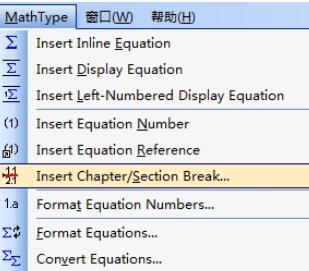
2. ポップアップ ダイアログ ボックスで、新しいセクション [新しい章] を選択し、章番号 (例: 3) を入力し、[セクション番号] にセクション番号を入力します。 、4など。第 3 章第 4 節を意味します。
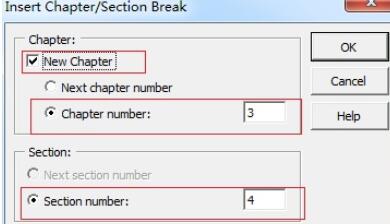
3. Word で MathType メニューを選択し、数式番号の形式を設定します。 MathType メニュー - 方程式番号のフォーマット - 単純なフォーマット。具体的な手順については、チュートリアル「MathType 方程式番号のフォーマットを変更する方法」を参照してください。
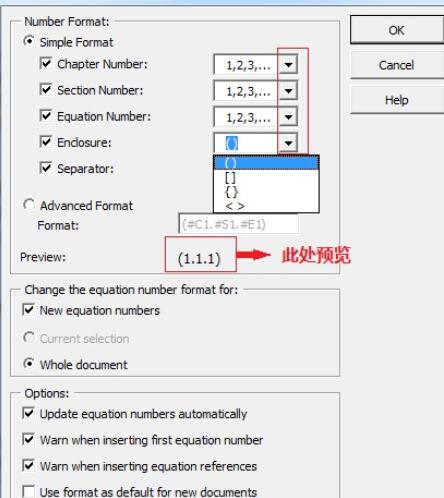
4. Word で数式の後に数式番号を挿入します。MathType メニュー - 数式番号の挿入 (数式番号の挿入) を選択すると、数式の後に数式番号が表示されます。
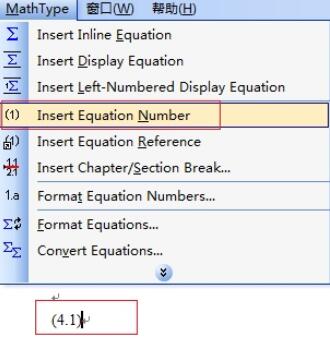
ヒント: 初めて数式番号を入力すると、次のシリアル番号から開始するかどうかを尋ねるダイアログ ボックスが表示されます。デフォルトのシリアル番号はすべて 1 から始まります。この時点で、シリアル番号を任意に変更できます。ただし、このダイアログ ボックスは最初に数式番号を挿入した場合にのみ表示され、その後数式番号を挿入した場合にはこのプロンプトは表示されません。
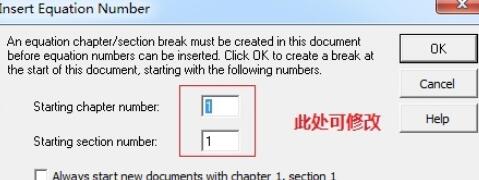
以上がMathType の数式の番号付けを 1 から始まらないように変更する詳細な方法の詳細内容です。詳細については、PHP 中国語 Web サイトの他の関連記事を参照してください。

